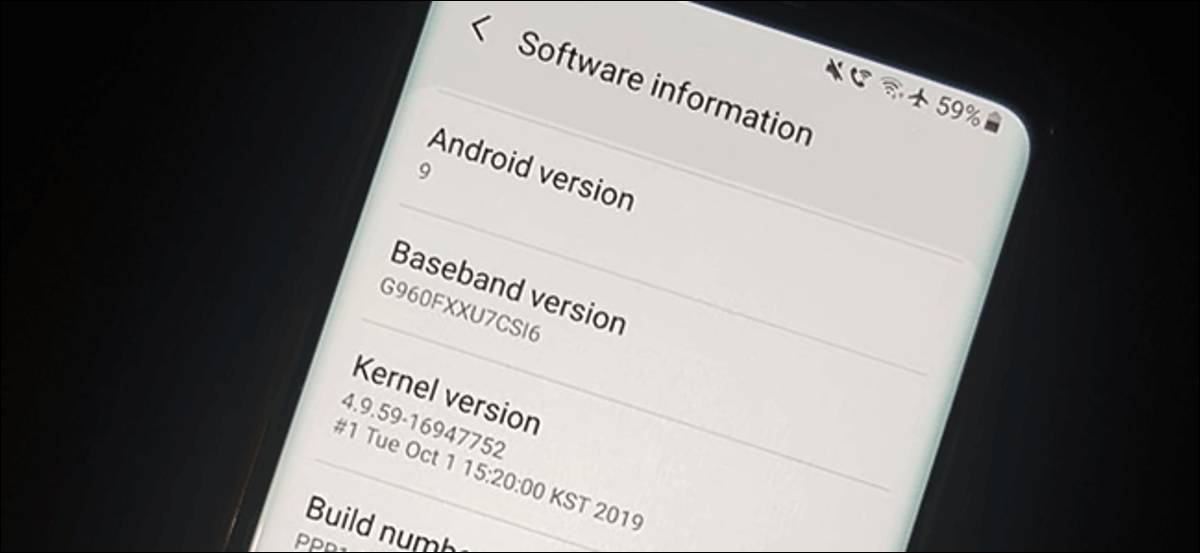
No todo el mundo aprecia los cambios cuando las nuevas versiones de Android llegan a los dispositivos. Si desea volver atrás, a veces es factible degradar su dispositivo Android a una versión anterior. Así es como lo haces.
Antes de comenzar, es esencial mencionar los riesgos. De forma general, no se admite la degradación de su móvil android, no es un procedimiento fácil y es casi seguro que perderá datos en su dispositivo. Asegúrese de hacer una copia de seguridad de su teléfono antes de comenzar.
Al mismo tiempo, este procedimiento podría anular la garantía de su dispositivo o potencialmente bloquearlo, haciendo que su teléfono no sea más que un desperdicio electrónico. Como tal, lo hacemos NO Le sugerimos que continúe a menos que tenga experiencia modificando el firmware de su dispositivo y comprenda totalmente los riesgos involucrados.
Antes de flashear su teléfono
La facilidad con la que puede degradar su móvil android depende del fabricante. Algunos fabricantes hacen que sea extremadamente fácil para los usuarios “flashear” imágenes de firmware en sus dispositivos, mientras que otros lo hacen casi imposible.
El procedimiento típico de flasheo necesita que primero desbloquee su gestor de arranque. No todos los teléfonos Android posibilitan esto, por lo que comprobará usted mismo si el fabricante de su dispositivo ofrece un método oficial para desbloquear el gestor de arranque o si necesitará hallar un método alternativo.
Tenga en cuenta que desbloquear su gestor de arranque borrará el almacenamiento interno de su dispositivo. Asegúrese de haber realizado una copia de seguridad de su teléfono o sus datos se perderán de forma definitiva.
RELACIONADO: Cómo desbloquear el cargador de arranque de su móvil android, la forma oficial
Con el cargador de arranque desbloqueado, puede actualizar su dispositivo a una versión anterior de Android. Tenga cuidado, dado que desbloquear su gestor de arranque probablemente invalidará su garantía.
Los dispositivos más fáciles de flashear, con diferencia, son los teléfonos de la serie Google Pixel. Google proporciona imágenes de fábrica para dispositivos Pixel, con diferentes versiones para Android 9 y 10. Necesitarás el SDK de Android instalado, con las herramientas Fastboot y Android Debug Bridge (ADB), para actualizar dispositivos Google Pixel.
A pesar de esto, es una bolsa mixta para otros fabricantes de dispositivos. A menos que el fabricante los proporcione, deberá ubicar las imágenes de firmware adecuadas para su dispositivo. los Foro de desarrolladores de XDA es un buen lugar para hallar imágenes de firmware degradadas adecuadas para su móvil android en particular, pero además busque imágenes de firmware oficiales en el portal web de su fabricante.
Es factible flashear dispositivos que no son de Google con el método Fastboot, aún cuando existen herramientas de terceros para otros fabricantes de dispositivos Android como Samsung.
Parpadeo manual a través de Fastboot y ADB
El único método «oficial» para degradar su dispositivo Android es el método Fastboot. Aunque no todos los fabricantes lo fomentan, el Herramienta Fastboot está habilitada en el buscador de Google para su uso y debería funcionar con imágenes de firmware oficiales de casi todos los fabricantes de Android.
Para continuar, solo necesita poder desbloquear su cargador de arranque y tener una imagen de firmware adecuada para su dispositivo y operador. Asegúrese de que la depuración de USB esté habilitada en su dispositivo Android antes de comenzar.
RELACIONADO: Cómo ingresar a las alternativas de desarrollador y habilitar la depuración de USB en Android
Si ha encontrado una imagen de firmware adecuada, su cargador de arranque está desbloqueado y tiene instalado el SDK de Android, conecte su móvil android a su PC. Aunque los pasos a continuación son para usuarios de Windows 10, los comandos ADB y Fastboot deberían funcionar de manera equivalente en macOS y Linux.
Abra el explorador de archivos y diríjase a la ubicación guardada de la instalación de su SDK de Android. Asegúrese de que los archivos de imagen de Android que necesita para flashear además estén aquí. Por lo general, estos vienen como un archivo ZIP con bastantes archivos IMG en su interior. Descomprima el contenido en esta ubicación.
En la carpeta, mantenga presionada la tecla Mayús en su teclado, haga clic derecho dentro de la ventana y haga clic en el botón «Abrir ventana de PowerShell aquí». En macOS o Linux, navegue hasta esta carpeta con la aplicación Terminal.
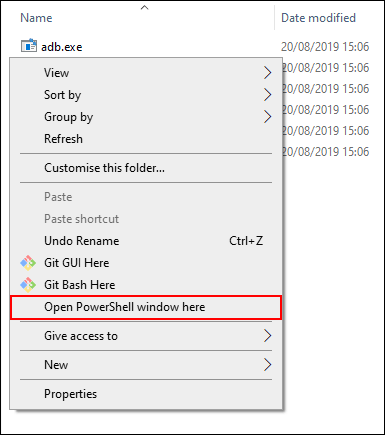
Escribe adb devices en la ventana de Windows PowerShell para asegurarse de que se detecte su dispositivo Android. Si es así, escriba adb reboot bootloader para reiniciar su dispositivo y arrancar en el menú del cargador de arranque de Android.
Si los comandos de ADB no funcionan, escriba .adb en lugar de.
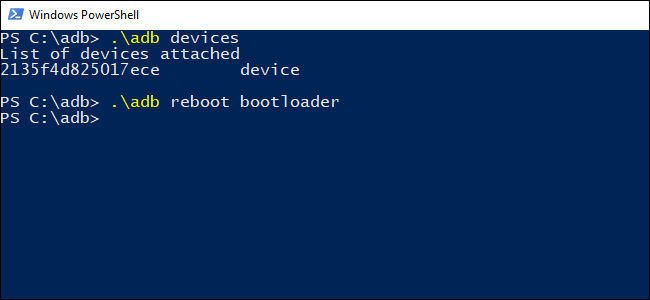
La mayoría de los firmware de los fabricantes vienen con una secuencia de comandos «flash-all» que muestra todos los archivos de imagen relevantes en su dispositivo. Una vez que su dispositivo esté en el modo de cargador de arranque, escriba flash-all para iniciar el procedimiento de flasheo.
Si la secuencia de comandos flash-all no funciona, deberá actualizar manualmente los ítems individuales de la carpeta. Escriba los siguientes comandos en Windows PowerShell (o Terminal) presionando la tecla Intro entre cada paso:
-
fastboot flash bootloader <bootloader name>.img -
fastboot reboot-bootloader -
fastboot flash radio <radio file name>.img -
fastboot reboot-bootloader -
fastboot flash -w update <image file name>.zip
Una vez que se complete este procedimiento, su teléfono debería reiniciarse. Si el procedimiento de actualización fue exitoso, su dispositivo ahora ejecutará la imagen de firmware degradada.
Uso de herramientas de flasheo de terceros
Gracias al trabajo de desarrolladores voluntarios, hay disponibles herramientas de actualización de terceros. Estas herramientas de actualización de firmware específicas del fabricante le ofrecen un método alternativo a la actualización de su firmware sin usar el método Fastboot.
Si su dispositivo no cuenta con una herramienta de terceros, es mejor usar el método Fastboot mencionado previamente.
Los dispositivos Samsung pueden hacer uso de Odin para degradar sus teléfonos. Esta es una de las herramientas de flasheo más reconocidas fuera del método oficial Fastboot.
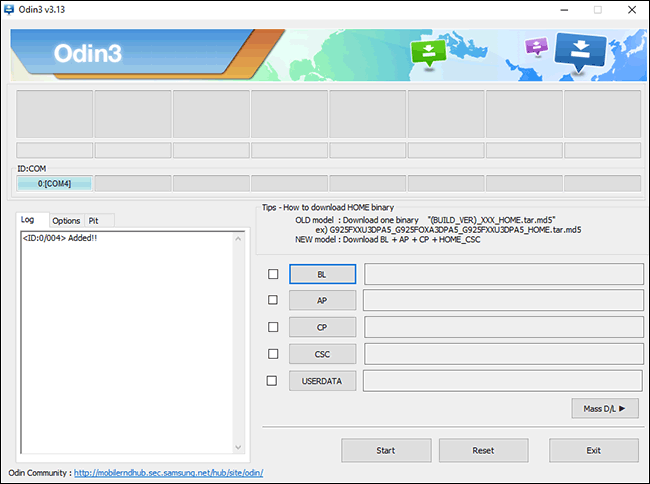
La interfaz de Odin no es la más amable para los principiantes, pero le permitirá flashear en algunos dispositivos Samsung, incluidos los últimos teléfonos Galaxy desbloqueados.
Tenga en cuenta que algunos operadores de telefonía celular bloquean el cargador de arranque en los dispositivos vendidos a través de sus tiendas. Estos operadores de red pueden ser reacios a permitir que los usuarios desbloqueen sus teléfonos a menos que el teléfono esté totalmente pagado.
RELACIONADO: Cómo actualizar manualmente su teléfono Samsung con Odin
Hay herramientas adicionales disponibles para otros fabricantes. Esta publicar en desarrolladores de XDA enumera varias herramientas de actualización para dispositivos Motorola, incluida la RSD Lite recomendada. Los propietarios de dispositivos Huawei pueden usar Actualizador de recuperación de Huawei (HuRuUpdater) en su lugar.
No podemos enfatizar esto lo suficiente: no se garantiza que estas herramientas funcionen y no cuentan con la aprobación de los fabricantes. Ya sea que use una herramienta de terceros o el método Fastboot, el riesgo de bloquear su dispositivo sigue siendo el mismo.
Nuevamente, antes de comenzar, asegúrese de haber hecho una copia de seguridad de su teléfono antes de intentar actualizar su dispositivo, dado que su teléfono se borrará a lo largo del procedimiento de actualización.






